Gmail es el servicio de correos de Google el cual se ha vuelto muy popular. En un artículo anterior te mostramos cómo puedes crear tu cuenta de Gmail gratis y en español. En este artículo nos enfocaremos en enseñarte cómo crear y enviar un correo electrónico en Gmail. Así que comencemos.
Lo primero que debes hacer para enviar correos desde tu cuenta de Gmail es iniciar una sesión. En otro artículo también te mostramos cómo iniciar una sesión de Gmail el cual puedes repasar aquí. Una vez estés en tu cuenta de Gmail, entonces fíjate en la parte superior izquierda de la ventana. Allí verás un botón rojo que dice Redactar. Dale clic al botón Redactar como muestra la Imagen #1.
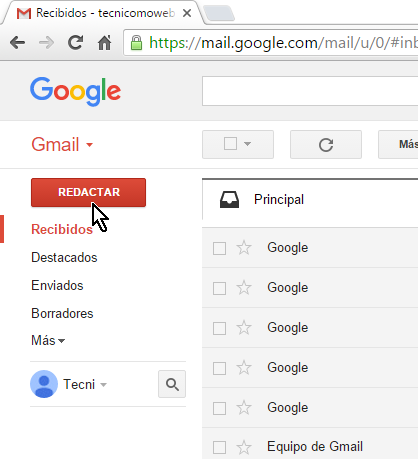
Al darle clic al botón Redactar, se abrirá a la parte inferior derecha una ventanita con el título Mensaje nuevo. Es allí donde crearás tu correo. El primer campo de dicha ventanita es el que dice Para. Mueve el cursor hasta ese campo y dale clic como puedes ver en la Imagen #2.
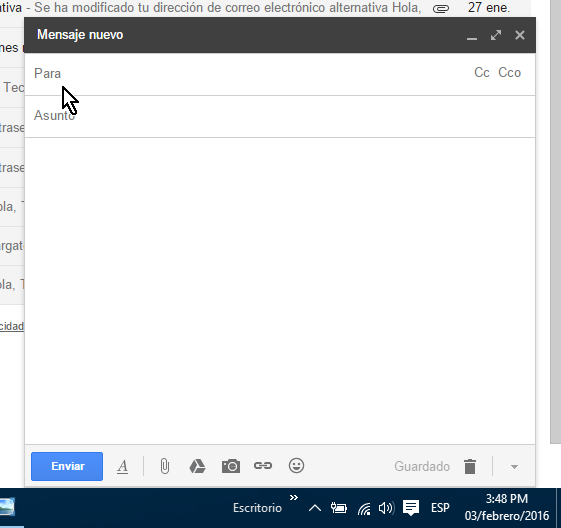
Al darle clic al campo Para, se habilitará el mismo y podrás comenzar a escribir. En esta línea escribe la dirección de correo electrónico de la persona a la cual deseas enviar el mensaje. Puedes ver nuestro ejemplo en la Imagen #3.
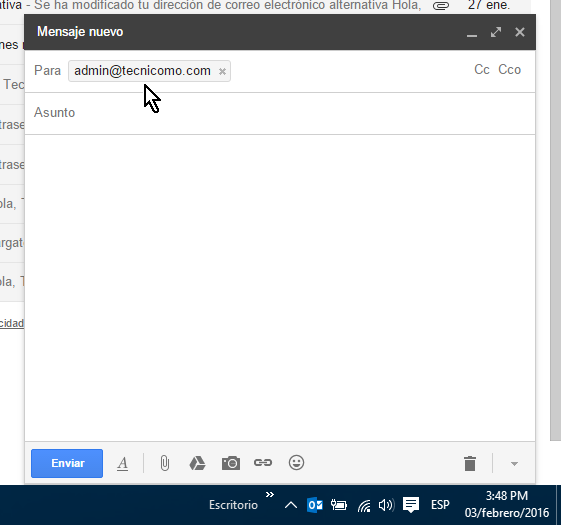
Ahora bien si son varios los destinatarios, entonces una vez escribas la primera dirección de correo electrónico entonces presiona la tecla Entrar o la barra de espacio. Al hacerlo Gmail creará una cajita alrededor de la dirección de correo electrónico indicándote que la misma fue aceptada y que puedes proseguir con la próxima. Entonces escribe la próxima dirección de correo electrónico y repite este proceso hasta que las entres todas. Puedes ver un ejemplo con varias direcciones de correo electrónico entradas, en la Imagen #4.
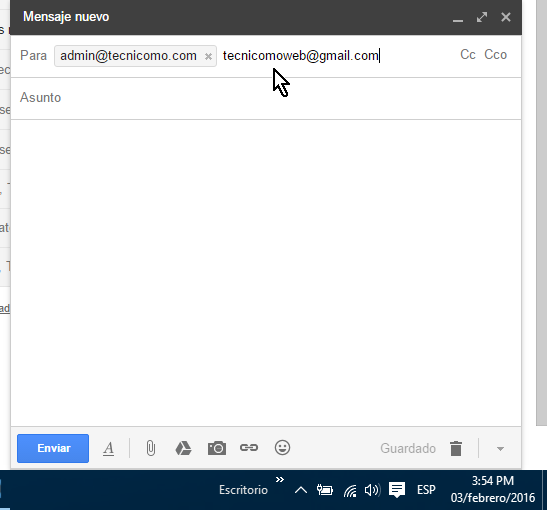
Una vez entres todas las direcciones de correo electrónico de tus destinatarios, mueve el cursor hasta el campo Asunto y hazle clic. Este campo está justo debajo de las direcciones de correo y puedes verlo en la Imagen #5.
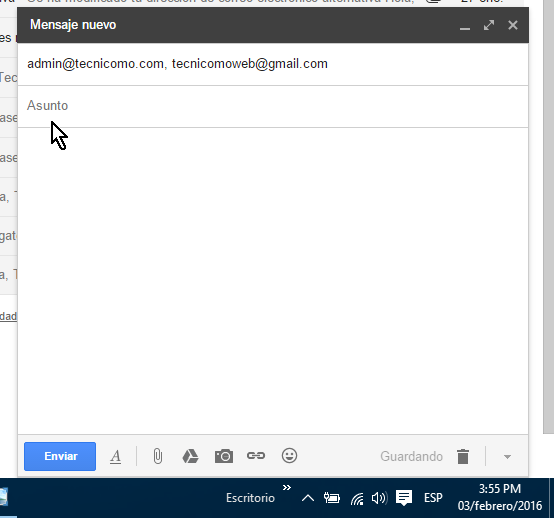
Aunque este campo es opcional siempre es buena idea llenarlo con una frase corta que describa el contenido de tu correo. Esto ayuda a la persona que lo recibe tener una idea de qué se trata el correo electrónico y también para que los sistemas de filtración no lo cataloguen como correo spam. Una vez entres el asunto, entonces mueve el cursor al cuerpo del mensaje tal como en la Imagen #6.
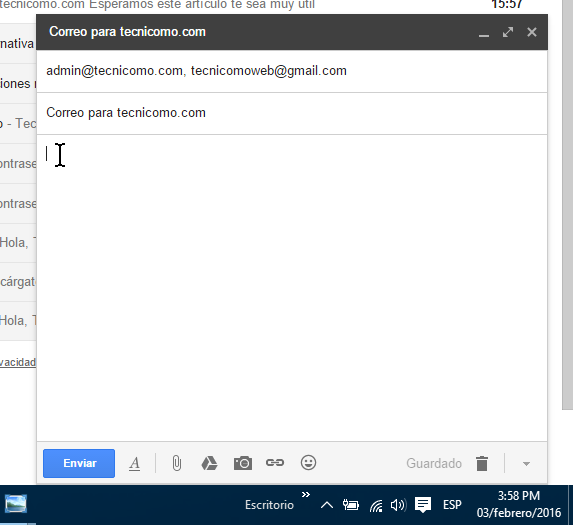
Aquí es donde vas a escribir el contenido principal de tu correo electrónico. Aquí simplemente escribe libremente el mensaje que quieres comunicar a la lista de recipientes. Puedes ver una muestra de un mensaje en la Imagen #7.
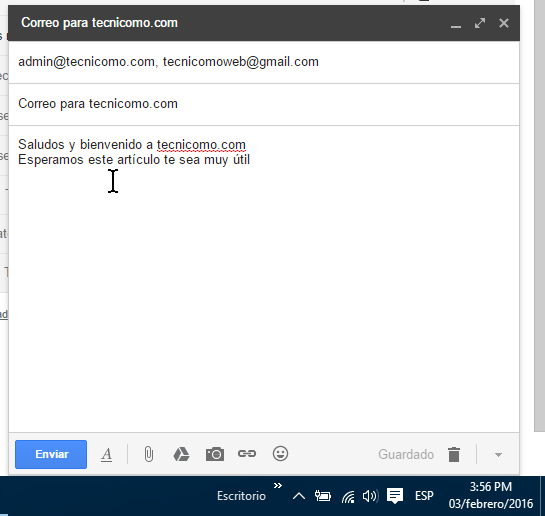
Una vez hayas terminado de escribir el cuerpo de tu mensaje es el momento de enviar tu correo electrónico. Para ello desplázate hasta la parte inferior izquierda de la ventanita hasta el botón azul que dice Enviar y dale clic, como ves en la Imagen #8.
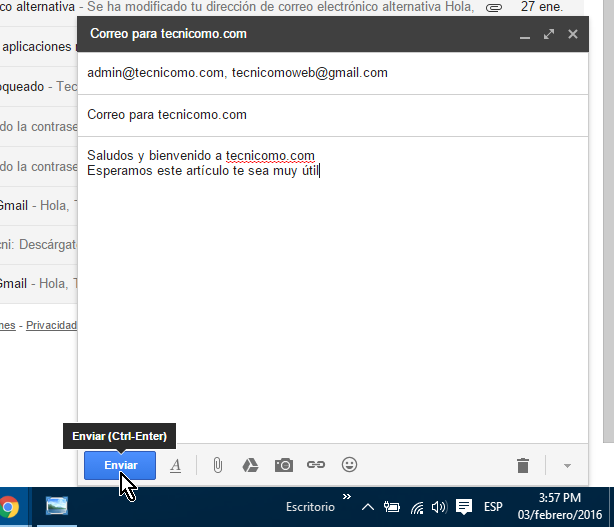
Una vez le des clic al botón Enviar, tu correo electrónico será enviado a todos los destinatarios y pasarás a la ventana principal de Gmail y listo. Ahora ya sabes cómo crear y enviar un correo electrónico en Gmail.
